Kimlik Doğrulama İşlevinin Ayarlanması
Yazdırma işlemini, departman kimliği yönetimi işlevi ya da kullanıcı kimlik doğrulama işlevi aracılığıyla yönetebilirsiniz.
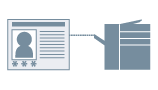
Önkoşullar
Bilgisayarı başlatırken yönetici ayrıcalıkları olan bir kullanıcı olarak oturum açın.
Prosedürler
1.
Yazıcı özellikleri ekranını görüntüleyin.
(1) Başlat menüsündeki [ Ayarlar]'dan [Bluetooth ve cihazlar] öğesini (veya [Cihazlar]) görüntüleyin.
Ayarlar]'dan [Bluetooth ve cihazlar] öğesini (veya [Cihazlar]) görüntüleyin.
 Ayarlar]'dan [Bluetooth ve cihazlar] öğesini (veya [Cihazlar]) görüntüleyin.
Ayarlar]'dan [Bluetooth ve cihazlar] öğesini (veya [Cihazlar]) görüntüleyin.(2) [Yazıcılar ve tarayıcılar]'da, ayarlanacak aygıtın yönetim ekranını görüntüleyin.
Yönetim ekranını görüntülemek için aygıtı veya ilgili aygıt için [Yönet]'i tıklatın.
(3) Ayarlanacak aygıtın [Yazıcı özellikleri]'ni tıklatın.
Sürücüyü birden fazla yazıcı modeliyle kullanıyorsanız, ayarlanacak aygıtı seçin ve [Yazıcı özellikleri]'ni tıklatın.
2.
[Aygıt Ayarları] sayfasını tıklatın.
3.
Kimlik doğrulama işlevini seçin.
[Kullanıcı Yönetimi] görüntülenirken
[Kullanıcı Yönetimi]'nden [Departman Kimliği Yönetimi]'ni veya [Kullanıcı Kimlik Doğrulaması]'nı seçin → [Ayarlar]'ı tıklatın.
[Departman Kimliği Yönetimini Kullan] ve [Kullanıcı Bilgilerini Ayarla] görüntülenirken
[Departman Kimliği Yönetimini Kullan] veya [Kullanıcı Bilgilerini Ayarla] öğesini seçin → [Ayarlar] düğmesini tıklatın.
4.
[PIN Ayarlarına İzin Ver]/[Parola Ayarlarına İzin Ver] öğesini seçin → kimlik doğrulama bilgilerini girin.
Departman kimliği yönetimi işlevini kullanmak için [Departman Kimliği] ve [PIN]/[Parola] alanlarına bilgi girin.
Kullanıcı kimliği doğrulama işlevini kullanmak için [Kullanıcı Adı] ve [Parola] alanlarına bilgi girin.
Aygıtta ayarlanan kimlik doğrulama bilgileri ile girilen içeriğin eşleştiğini kontrol etmek isterseniz [Doğrula] öğesini tıklatın.
5.
İlgili ayarları ayarlayın → [Tamam] düğmesini tıklatın.
6.
[Aygıt Ayarları] sayfasındaki [Uygula] öğesini tıklatın.
Yazdırma işlemi sırasında [Departman Kimliğini/PIN Onayla]/[Departman Kimliğini/Parolasını Onayla] iletişim kutusu veya [Kullanıcı Adını/Parolayı Onayla] iletişim kutusu görüntülenirse kimlik doğrulama bilgilerini onaylayın veya ayarlayın.